Risolto il problema con la generazione zero che non si caricava in Windows 10
Pubblicato: 2022-09-27
Generation Zero, pubblicato nel 2019, è un videogioco sparatutto in prima persona. Il gioco si gioca da solo o con altri giocatori e prevede la guerra contro le macchine robotiche. Fornisce anche un certo livello di personalizzazione per i giocatori consentendoti di navigare negli alberi delle abilità e di scegliere le tue armi preferite. Tuttavia, oltre a tutte le cose buone di questo gioco di sopravvivenza ambientato negli anni '80, è noto che mostra alcuni errori mentre viene lanciato su un sistema. Per i giocatori che hanno giocato a questo gioco religiosamente, è abbastanza comune riscontrare che Generazione Zero non carica errori. Se sei una persona che deve affrontare un problema di gioco ingiocabile che non carica, ti abbiamo coperto con una guida perfetta che ti fornirà più soluzioni per risolverlo. Quindi, senza ulteriori indugi, tuffiamoci direttamente nelle correzioni degli arresti anomali di Generazione Zero.

Contenuti
- Come risolvere la generazione zero che non si carica in Windows 10
- Metodo 1: metodi di base per la risoluzione dei problemi
- Metodo 2: imposta il gioco per l'esecuzione su scheda grafica NVIDIA
- Metodo 3: reinstallare Microsoft Visual C++ ridistribuibile
- Metodo 4: disabilita Steam Overlay
- Metodo 5: reinstallare Generation Zero
Come risolvere la generazione zero che non si carica in Windows 10
Se riscontri problemi durante l'avvio di Generation Zero e riscontri errori simili come arresto anomalo del gioco, blocco e impossibilità di caricare lo schermo, indica più errori che lo causano. Diamo un'occhiata a un paio di questi errori:
- Requisiti minimi di sistema non soddisfatti
- Driver grafici obsoleti
- Scheda grafica dedicata non impostata
- File ridistribuibili di Microsoft Visual C++ corrotti
- Finestre obsolete
- Programmi Windows che interferiscono con Steam o Generation Zero
- File di gioco danneggiati o mancanti
Proprio come ci sono diversi motivi per cui il gioco non sta caricando problemi in Generation Zero, ci sono anche abbastanza soluzioni che possono aiutarti a correggere questo errore. Ma prima di farlo puoi semplicemente controllare i server del gioco visitando la pagina ufficiale. Se i server del gioco funzionano correttamente, puoi procedere con soluzioni di grande impatto che ti aiuteranno a risolvere il problema a fondo. Tutte queste misure efficaci sono indicate di seguito per risolvere il problema di caricamento non riproducibile del gioco Generation Zero.
Metodo 1: metodi di base per la risoluzione dei problemi
Ecco alcuni metodi di base per risolvere il problema.
1A. Verifica i requisiti di sistema
La prima cosa da verificare è se il sistema in uso è compatibile con il gioco, in questo caso Generation Zero. Se i requisiti di sistema non sono soddisfatti, dovrai sicuramente affrontare problemi come il mancato caricamento di Generation Zero. Per verificare questi requisiti, guardare i punti elencati di seguito:
Requisiti di sistema minimi di generazione zero
- Sistema operativo: 64 bit – Windows 7 Service Pack 1
- Processore: Intel i5 Quad Core
- Memoria: 8 GB di RAM
- Grafica: NVIDIA GTX 660/ATI HD7870 – 2 GB VRAM/Intel Iris Pro Graphics 580
- Memoria: 35 GB di spazio disponibile
Requisiti di sistema consigliati di generazione zero
- Sistema operativo: 64 bit – Windows 10
- Processore: Intel i7 Quad Core
- Memoria: 16 GB di RAM
- Grafica: NVIDIA GTX 960/R9 280 – 4 GB VRAM
- Memoria: 35 GB di spazio disponibile
1B. Aggiorna driver grafico
Se il tuo sistema soddisfa tutti i requisiti necessari del gioco e continua a non riuscire a caricare terribilmente Generation Zero sul tuo dispositivo, puoi provare ad aggiornare il driver grafico. Questi driver sono principalmente responsabili di immagini grafiche pesanti e giochi di elaborazione video. Di fronte a problemi di caricamento con il gioco, è importante controllare un aggiornamento per questi driver. Inoltre, molti utenti hanno fornito feedback positivi dopo aver tentato questo metodo. Quindi, implementa i passaggi forniti nella nostra guida 4 modi per aggiornare i driver di grafica in Windows 10 e sbarazzati del problema.
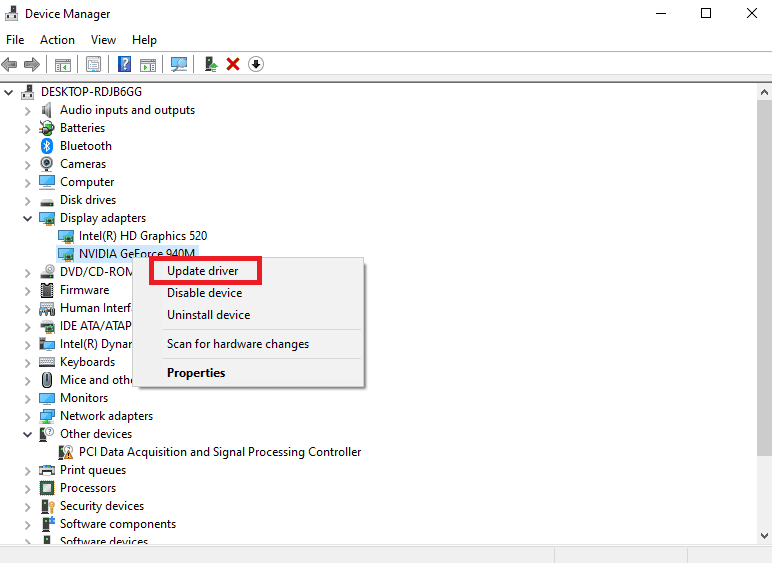
1C. Aggiorna Windows
Per eliminare i bug dal tuo computer e dal tuo gioco, puoi provare ad aggiornare Windows. Non solo è utile per problemi minori sul tuo sistema, ma aiuta anche a correggere errori di gioco come Il gioco non riproducibile non viene caricato. Quindi, controlla se sono disponibili alcuni aggiornamenti e segui la nostra guida su Come scaricare e installare l'ultimo aggiornamento di Windows 10.
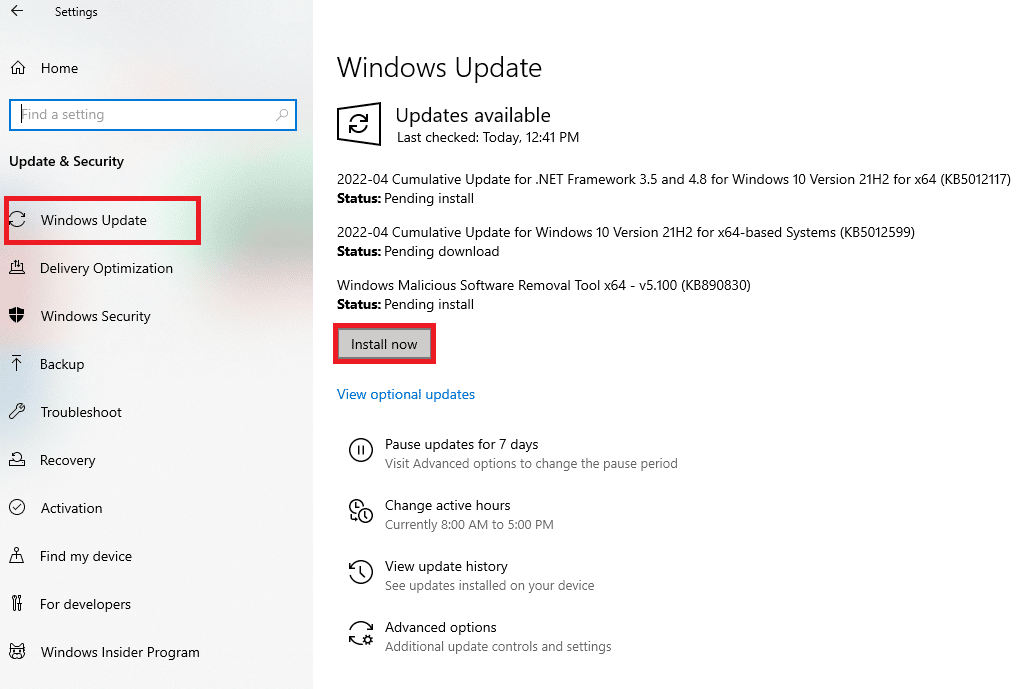
Leggi anche: Correggi i driver trovati di Windows per il tuo dispositivo ma si è verificato un errore
1D. Disattiva antivirus (se applicabile)
Alcuni programmi sul tuo sistema possono essere incompatibili con Generation Zero. Uno di questi programmi è il software antivirus di terze parti che viene utilizzato principalmente per proteggere il sistema da attacchi di bug, ma è stato scoperto che blocca applicazioni o giochi che considera una minaccia. Quindi, prova a disabilitare per qualche tempo questo software di protezione con l'aiuto della nostra guida Come disabilitare temporaneamente l'antivirus su Windows 10.
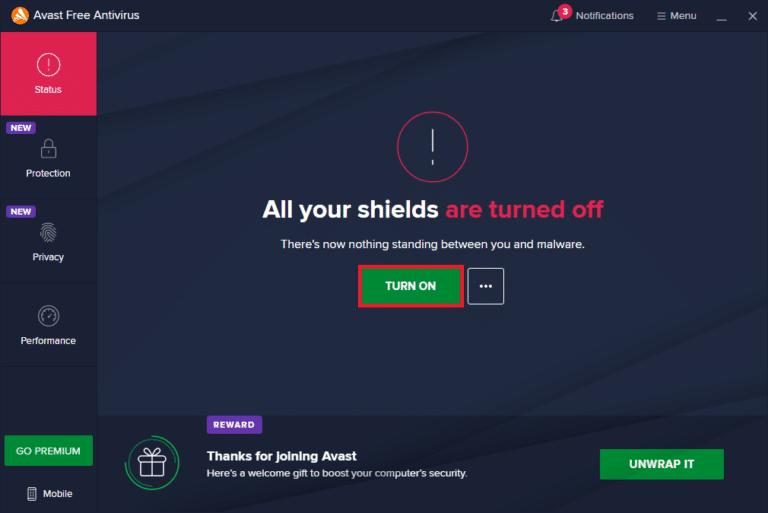
1E. Disabilita Windows Firewall (non consigliato)
Non solo il programma antivirus, ma anche il Windows Firewall integrato che aiuta a proteggere il tuo PC dall'attacco di malware può anche diventare un motivo per causare arresti anomali di Generazione Zero. Pertanto, puoi aggiungere una nuova regola per il tuo gioco, inserire nella whitelist Generation Zero nel Firewall o, come ultima risorsa, in questo caso, disabilitare Windows Firewall. Puoi leggere la nostra guida su Come disabilitare Windows 10 Firewall per ulteriori informazioni al riguardo.
Nota : la disabilitazione di Windows Firewall non è consigliata. Ciò può mettere il tuo sistema a rischio di attacchi di malware.
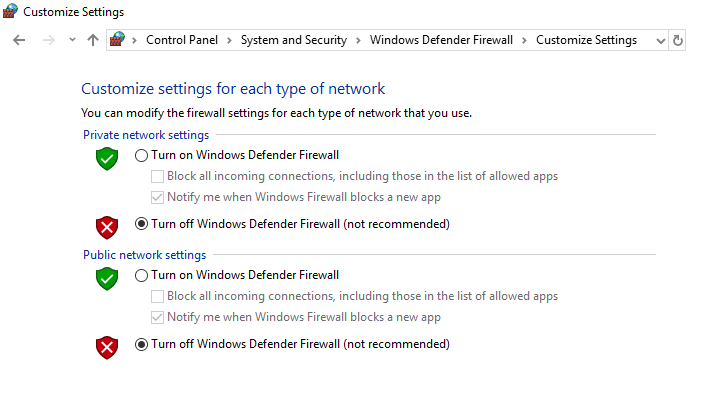
1F. Chiudi i programmi in background
Come discusso nei motivi alla base del problema di caricamento non riproducibile del gioco Generation Zero, i programmi installati sul PC possono interferire con determinati giochi. Questo di solito si traduce in problemi di caricamento come nel caso di Generation Zero. Quindi, se vuoi evitare questo problema, è meglio chiudere questi programmi in background. Puoi ottenere l'aiuto della nostra guida su Come disabilitare le app in background in Windows 10 per eseguire questo metodo.
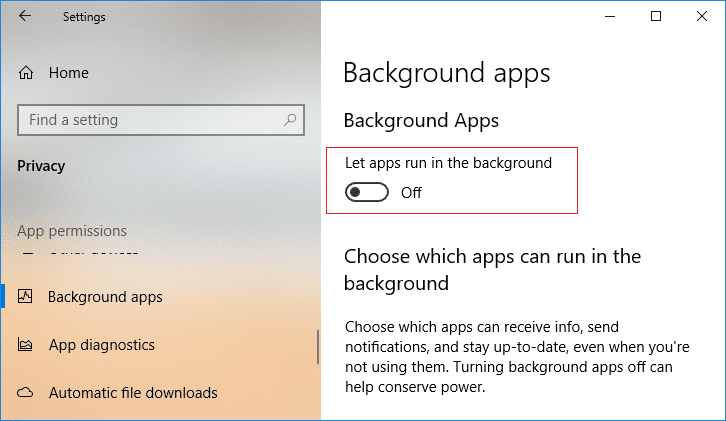
1G. Avvia il gioco in modalità finestra
Gli utenti di Steam possono divertirsi con i giochi sull'applicazione in modalità finestra e modalità a schermo intero. Nel caso in cui dovessi riscontrare problemi come il mancato caricamento della Generazione Zero durante il tentativo di giocare, si consiglia di avviare il gioco in modalità Finestra in quanto aiuta a evitare il blocco e l'arresto anomalo del gioco. La nostra guida su come aprire i giochi di Steam in modalità finestra ti aiuterà a fondo nell'applicazione di queste modifiche, quindi dai un'occhiata!

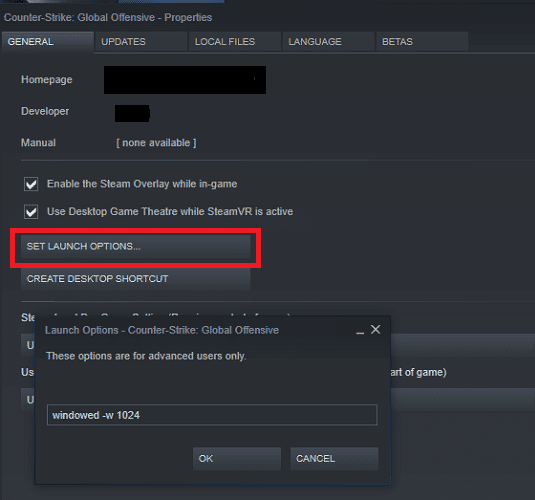
Metodo 2: imposta il gioco per l'esecuzione su scheda grafica NVIDIA
I giocatori devono configurare una scheda grafica dedicata per eseguire Generation Zero. Se non è impostato, può diventare uno dei problemi più comuni in Generazione Zero non caricando il problema. Quindi, modifica alcune impostazioni del pannello di controllo per impostare il gioco in modo che funzioni su una scheda grafica NVIDIA.
Nota : questo metodo è riservato esclusivamente agli utenti di schede grafiche NVIDIA.
1. Premi il tasto Windows , digita il pannello di controllo NVIDIA , quindi fai clic su Apri .
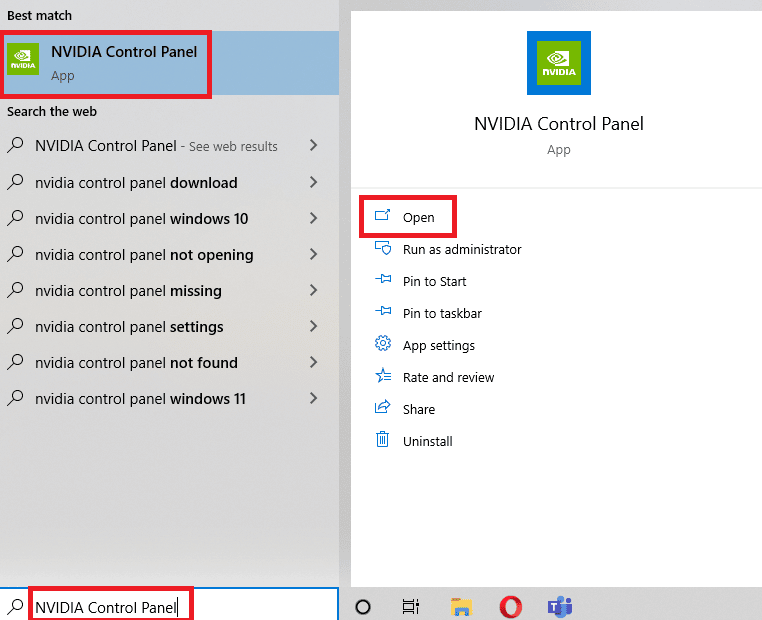
2. Ora, fai clic su Gestisci impostazioni 3D .
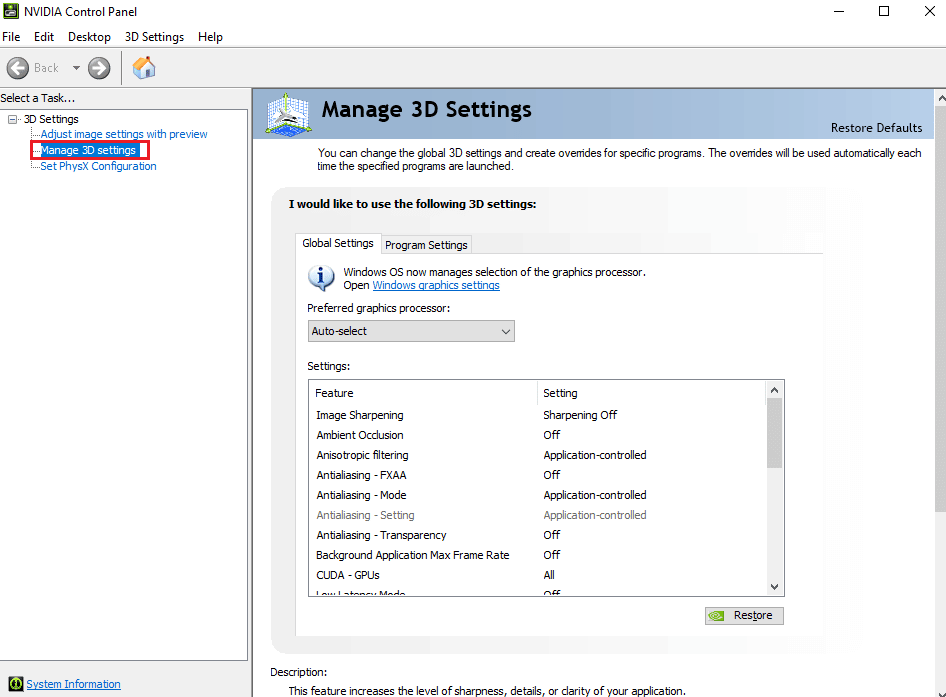
3. Selezionare la scheda Impostazioni programma , scegliere Generazione Zero dal campo Seleziona un programma da personalizzare .
4. Ora, seleziona l'opzione Grafica integrata dall'elenco Seleziona il processore grafico preferito per questo programma .
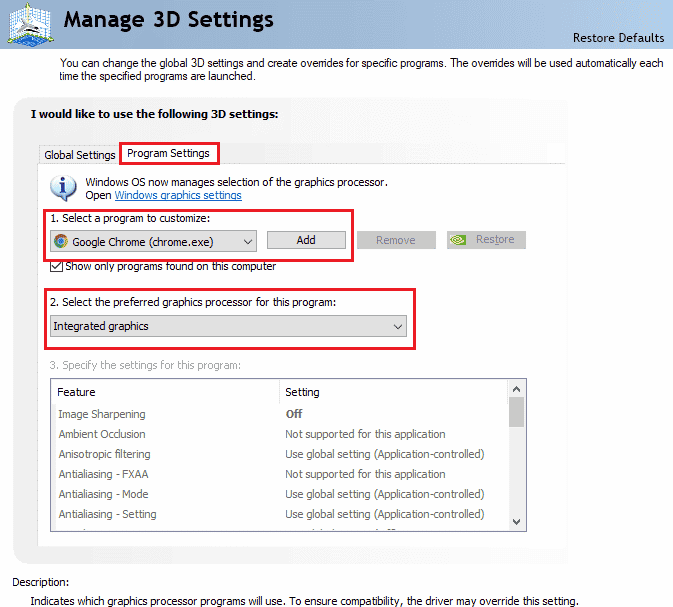
5. Infine, fai clic su Applica presente in basso per salvare le modifiche.
Leggi anche: Correzione del driver NVIDIA non compatibile con questa versione di Windows
Metodo 3: reinstallare Microsoft Visual C++ ridistribuibile
Se l'installazione del pacchetto di Microsoft Visual C++ Redistributable è danneggiata, può causare il mancato caricamento del gioco non riproducibile. Inoltre, anche l'eliminazione o la rimozione di questi file può essere una possibile ragione. In questo caso, è conveniente reinstallare Microsoft Visual C++ sul tuo sistema per eseguire Generation Zero senza problemi di caricamento. La nostra guida su come reinstallare Microsoft Visual C++ Redistributable ti aiuterà a guidare a fondo il processo.
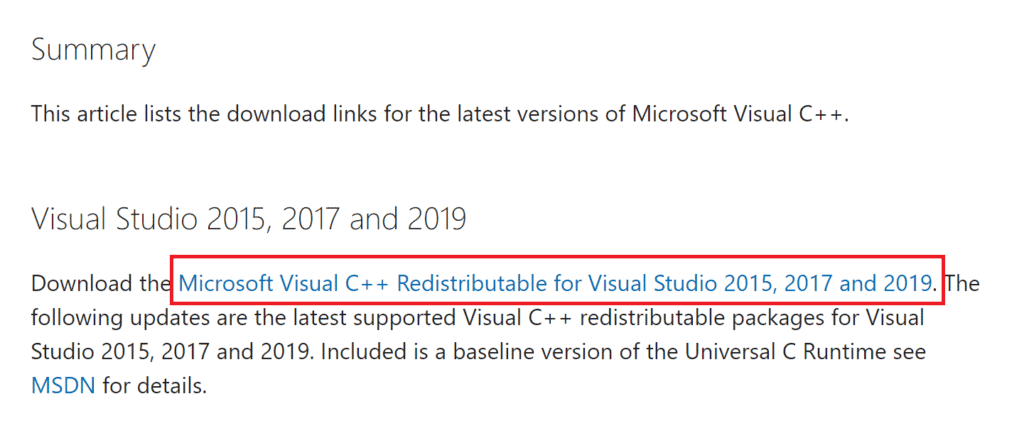
Metodo 4: disabilita Steam Overlay
La maggior parte dei giocatori gioca a Generation Zero su Steam. Steam è davvero la scelta preferita dagli amanti dei videogiochi online. Una delle caratteristiche di Steam è la sua sovrapposizione di Steam nel gioco. A volte, l'utilizzo di questa funzione può influire sulle prestazioni del tuo sistema, per non parlare del fatto che può anche causare problemi di caricamento del gioco come arresti anomali di Generazione Zero. Quindi, disabilitarlo risulta essere la migliore soluzione possibile in casi come questi. Puoi consultare la nostra guida su Come disabilitare Steam Overlay in Windows 10 per ulteriore assistenza sull'argomento.
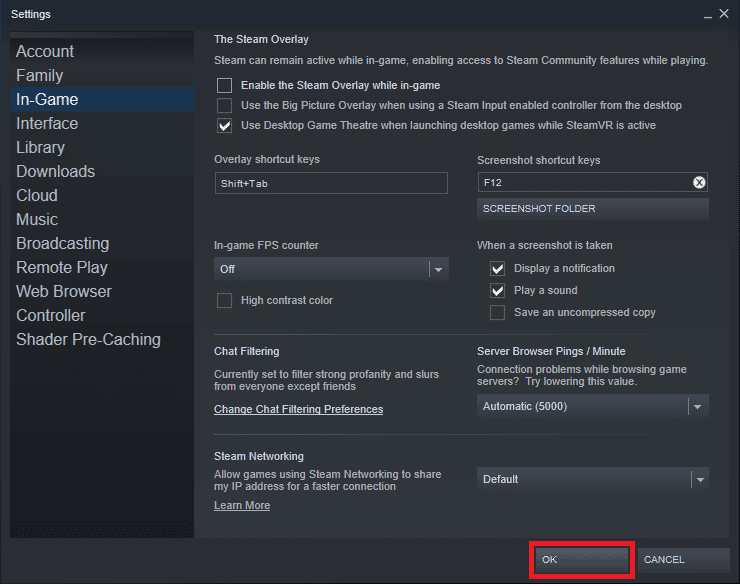
Leggi anche: Correggi l'errore Steam 53 in Windows 10
Metodo 5: reinstallare Generation Zero
Se nessuno dei metodi sembra funzionare nel tuo caso, l'ultima risorsa rimasta è reinstallare Generation Zero sul tuo sistema per eliminare il problema del mancato caricamento del gioco. Gli utenti di Steam possono facilmente tentare la disinstallazione di Generation Zero con l'aiuto della nostra guida Come disinstallare i giochi di Steam.
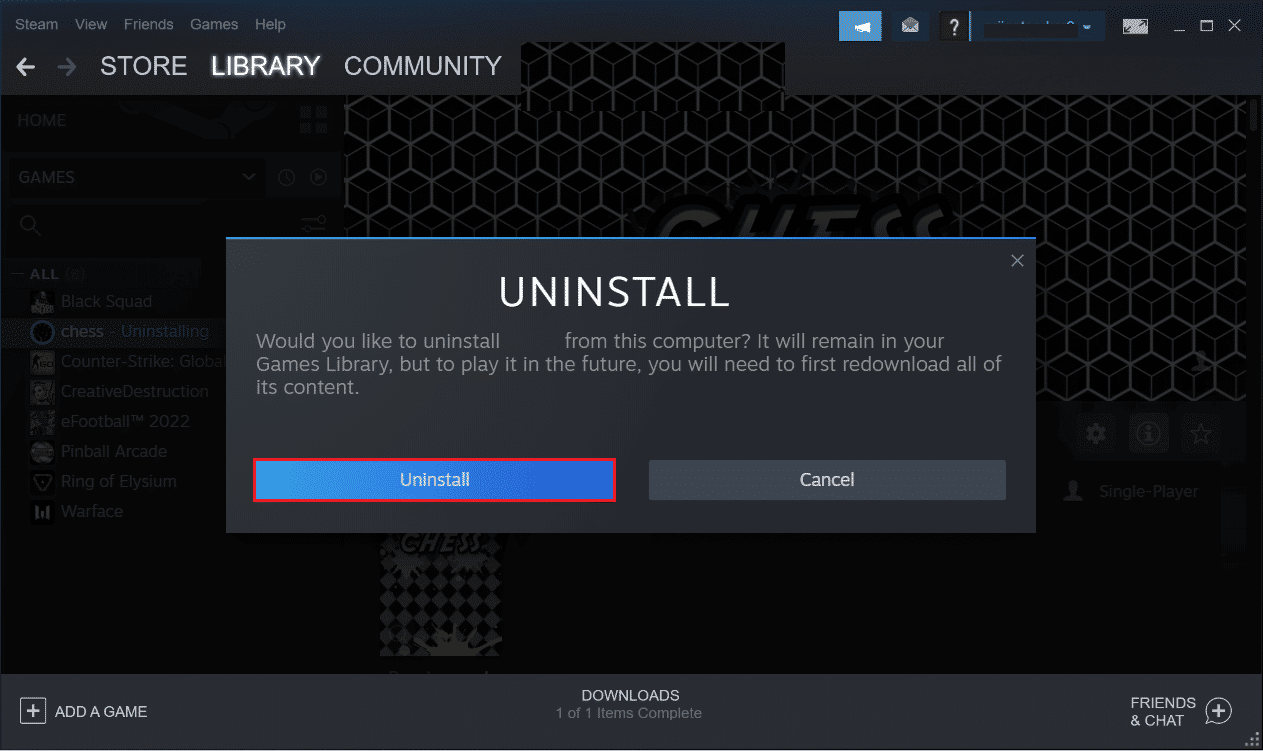
Ora che hai disinstallato Generation Zero da Steam, è il momento di reinstallarlo utilizzando la stessa piattaforma. Segui i passaggi seguenti per installare l'ultima versione di Generation Zero su Steam per correggere gli arresti anomali di Generation Zero.
1. Premere il tasto Windows , digitare Steam e fare clic su Apri .

2. Aprire la scheda NEGOZIO .
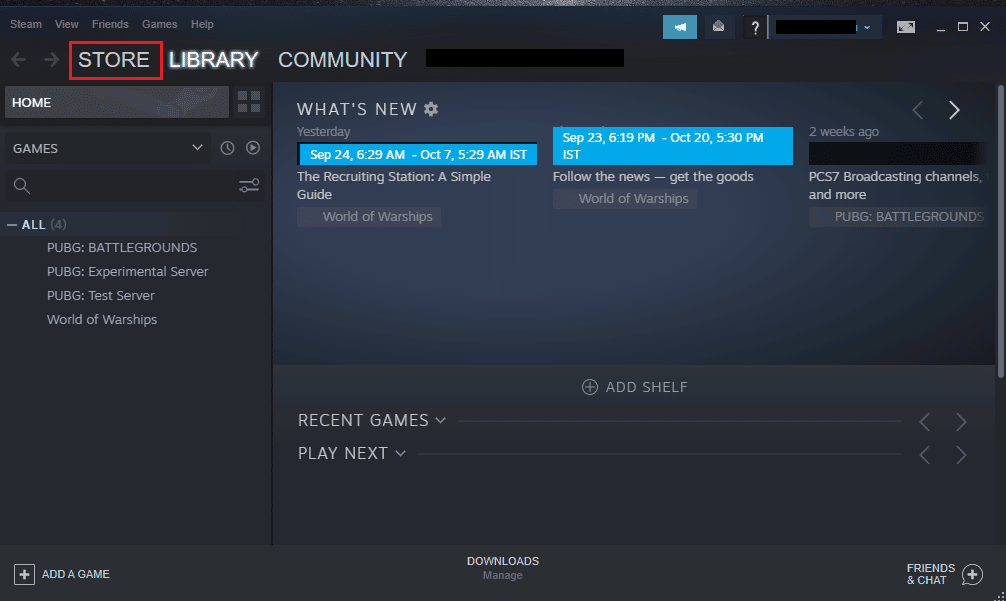
3. Ora, inserisci Generazione Zero nella barra di ricerca e fai clic sul risultato in alto .
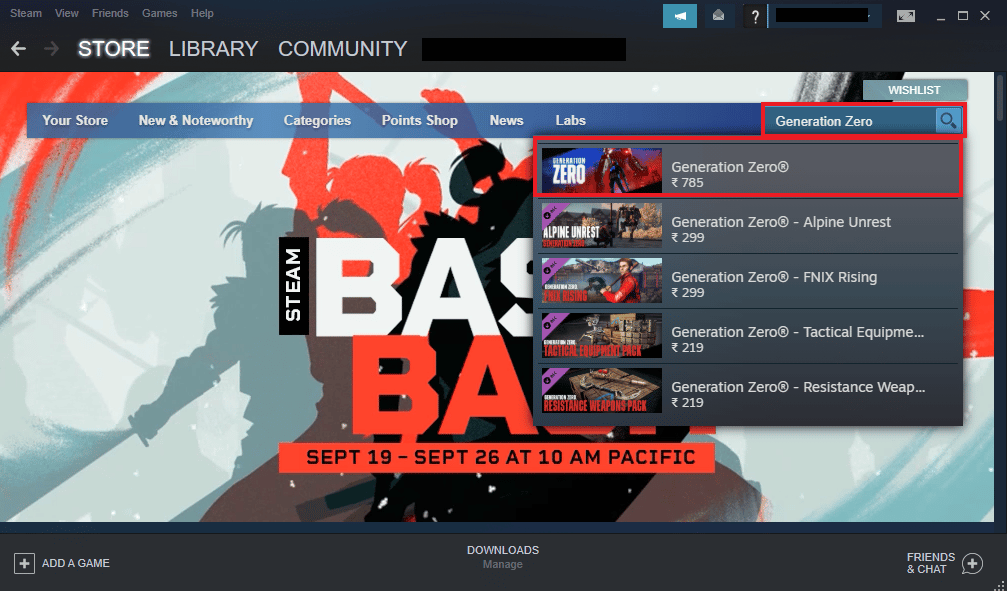
4. Qui, scorri verso il basso e fai clic sull'opzione Gioca .
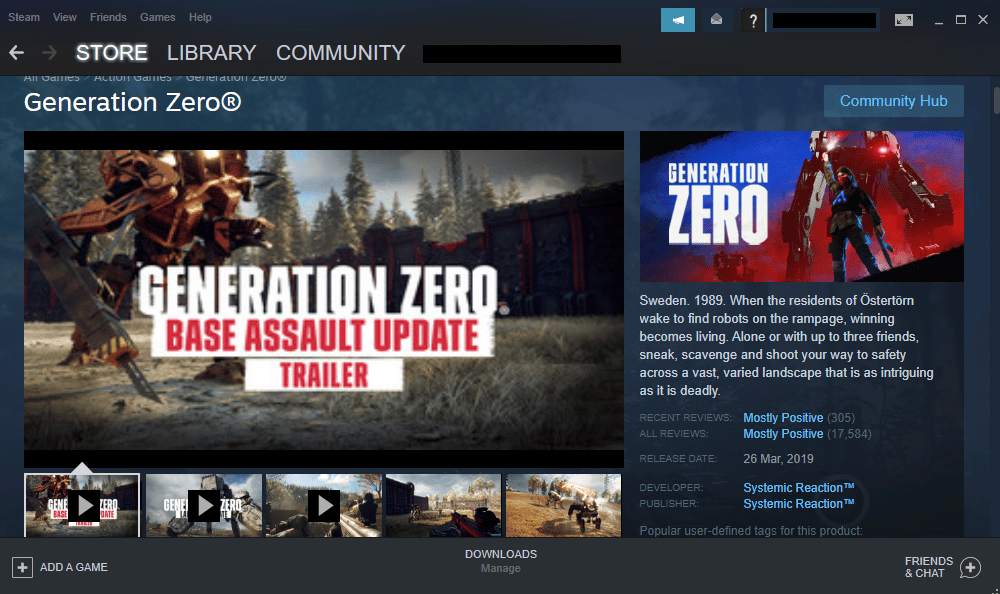
5. Infine, scegli il percorso per l'installazione e fai clic sul pulsante Avanti > per installare il gioco.
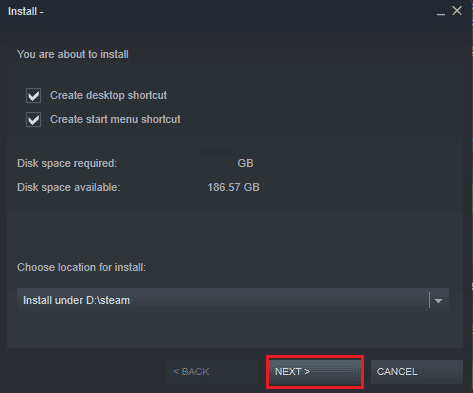
Domande frequenti (FAQ)
Q1. Qual è il motivo principale per cui Generation Zero non si carica?
Ans. Uno dei motivi più comuni per cui Generazione Zero non viene caricato è un driver della scheda grafica obsoleto . A parte questo, se non hai impostato una scheda grafica dedicata al tuo gioco, può anche innescare il problema.
Q2. Come posso giocare in multiplayer su Generation Zero?
Ans. Puoi giocare in multiplayer su Generation Zero semplicemente selezionando l'opzione Multiplayer nella schermata principale. Puoi anche trovare giocatori dalla sezione lfg (cerca gruppo) sulla pagina Discord ufficiale di Generation Zero.
Q3. Con quante persone posso giocare a Generation Zero?
Ans. Puoi giocare a Generation Zero con un massimo di tre giocatori o da solo.
Q4. Posso avere più personaggi in Generazione Zero?
Ans. Sì , puoi avere più personaggi in Generation Zero, ma l'unico problema è che sei costretto a giocare nello stesso mondo in cui hai iniziato il primo personaggio.
Q5. Generation Zero è un gioco cross-play?
Ans. No , Generation Zero non è un gioco cross-play, il che significa che puoi giocare solo con persone che utilizzano la tua stessa piattaforma.
Consigliato:
- 5 modi per risolvere i Sims 4 Impossibile avviare i contenuti dei tuoi dati utente
- Risolto il problema con l'aggiornamento di Battle.net bloccato allo 0% in Windows 10
- Risolto il problema con Gears of War 4 che non si caricava in Windows 10
- Correzione Impossibile aggiornare World of Warcraft BLZBNTAGT00000840 Errore
Ci auguriamo che il nostro documento abbia contribuito a fornire informazioni sufficienti sul problema del mancato caricamento di Generazione Zero e che tu sia stato in grado di risolvere il problema facilmente. Se sì, facci sapere quale dei metodi è stata la soluzione definitiva per il gioco non riproducibile di Generation Zero che non carica il problema. Puoi anche lasciare le tue domande o suggerimenti nella sezione commenti fornita di seguito.
